Página inicial > Digitalizar > Digitalizar utilizando o botão Digitalizar do equipamento > Utilizar o Protocolo de Serviços Web para digitalização em rede (Windows 10 e Windows 11) > Utilizar o Protocolo de Serviços Web para instalar o controlador de digitalizador (Windows 10 e Windows 11)
Utilizar o Protocolo de Serviços Web para instalar o controlador de digitalizador (Windows 10 e Windows 11)
- Certifique-se de que instalou o software e os controladores corretos para o seu equipamento.
- Verifique se o computador anfitrião e o equipamento Brother estão na mesma sub-rede ou se o router está corretamente configurado para transmitir dados entre os dois dispositivos.
- Antes de configurar esta definição, terá de configurar o endereço IP do equipamento Brother.
- Mantenha a tecla
 premida e prima a tecla
premida e prima a tecla  no teclado do computador para abrir Executar.
no teclado do computador para abrir Executar. - Introduza "control printers" no campo Abrir: e clique em OK.
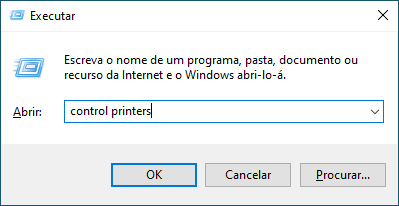
- Clique em Adicionar um dispositivo.

- O nome dos serviços Web para o equipamento Brother é o nome do modelo e o endereço MAC.
- Desloque o ponteiro do rato sobre o nome do equipamento para visualizar as informações do equipamento.
- Selecione o equipamento que pretende instalar e siga as instruções no ecrã.
 Para desinstalar os controladores, clique em Desinstalar ou
Para desinstalar os controladores, clique em Desinstalar ou (Remove device).
(Remove device).
Esta página foi útil?



